אחד אתרי תכונה מתקדם במערכות Windows יותר מאשר באחר מערכות הפעלה (Linux או OS X) הוא ניהול חלונות (windows ניהול(תכונה), נותנים למשתמשים זה יותר אפשרויות מאשר מערכות אלה לדוגמא אתר צמד מ Windows אין לה מקבילה במערכות הפעלה אחרות).
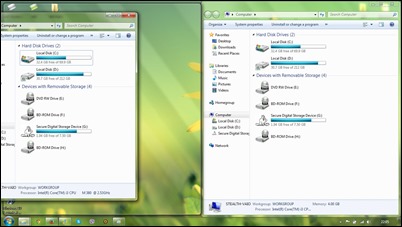
בעוד שתכונות מסוימות של ניהול חלונות ב - Windows Windows יין להפעיל בדרך default (הצמד), אפשרויות אחרות הן קצת מוסתרות, כגון מצב חלון אתה רוצה להפעיל כמה התקנת יישומים במערכת זו: נוֹרמָלִי, מוגדל או ממוזער (כל יישום יכול להיות מוגדר לפעול במצב חלון הרצוי ללא הגדרה זו כדי להשפיע על יישומים אחרים). אם אתה רוצה לכפות מסוים יישומים Windows כדי לפתוח רק חלונות מוגדלים (או ממוזער) ניתן לעשות זאת על ידי ביצוע ההנחיות הבאות.
כיצד אנו מכריחים יישומים Windows לפתוח רק בחלונות מוגדלים / ממוזלים?
מצב חלון שבו נקבעים יישומים Windows לרוץ ב default זה נוֹרמָלִי (כך שומר גודל חלון שבו היישום הופעל לאחרונה, ובפעם הבאה שהוא נפתח הוא נפתח באותו גודל). אם אתה רוצה לאלץ יישום להיפתח תמיד במצב מוגדל או ממוזערללא קשר לגודל שנבחר בפעם האחרונה זה היה לרוץ, לחץ לחיצה ימנית על קיצור יישום ש( desktopב שורת משימות או Start Menu) ובחר מאפיין מהתפריט.
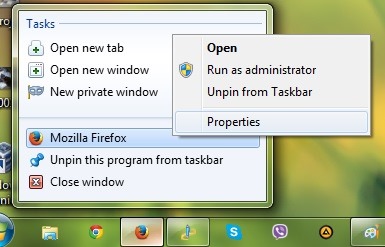
לאחר מכן, בכרטיסייה קיצור, בחר את הנפתח מוצג בבחירה הנכונה הפעלה חלון איך אתה רוצה את היישום שיופעל בעתיד (מוגדל או ממוזער).
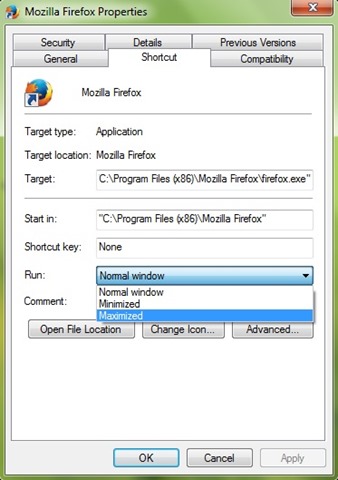
אם תרצה מאוחר יותר כדי לקבוע את היישום לרוץ שוב שבדרך נוֹרמָלִי , (כדי שישמור על הגודל שנקבע בשימוש האחרון) בצע את השלבים לעיל ובחר חלון רגיל.
הערה: הגדרות אלה תואמות Windows 7, Windows 8 ו Windows 10.
STEALTH SETTINGS - איך להכריח Windows יישומים שייפתחו רק כמקסימום או ממוזער